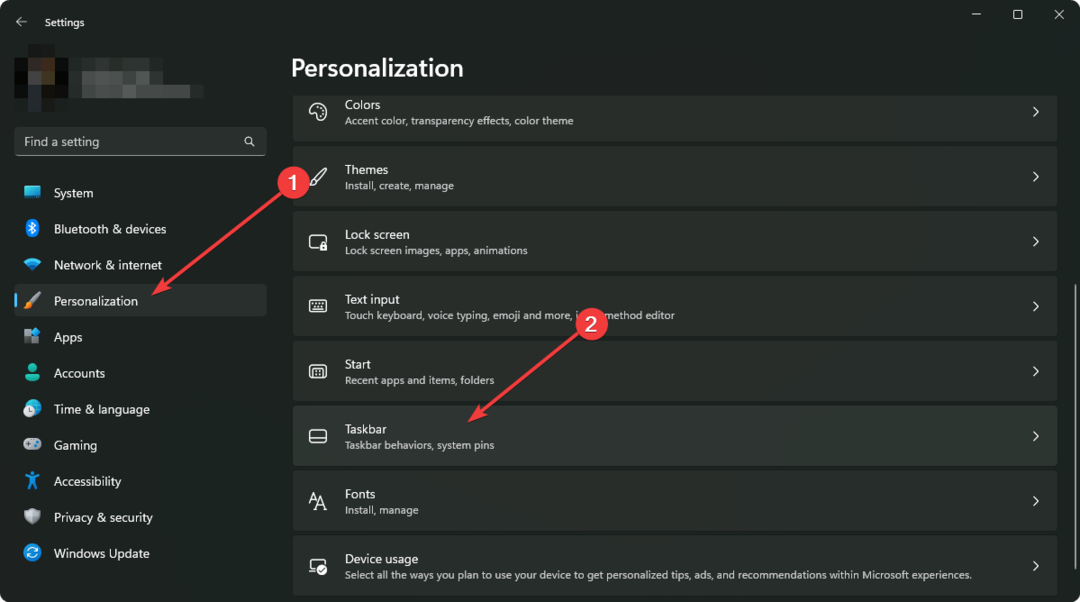Su PC con Windows es una versión muy mejorada ahora, con las últimas actualizaciones y una gran cantidad de funciones para explorar. Sin embargo, también puede volverse complejo a veces, especialmente cuando intenta abrir programas. Hay diferentes tipos de errores que pueden interrumpir su trabajo habitual o esa interesante sesión de juego. a mitad de camino, y entre ellos se encuentra la "La operación no se completó correctamente porque el archivo contiene un virus" Error.
Un error repentino puede ser frustrante y este no es diferente. no hay nada de qué preocuparse, ya que tenemos dos métodos diferentes y efectivos para lidiar con este error. Veamos cómo deshacerse de él.
Método 1: Cómo corregir el error "La operación no se completó correctamente porque el archivo contiene un virus" a través de la aplicación Configuración
Paso 1: Haga clic en el Ventanas en su escritorio y haga clic en el Ajustes opción en el menú contextual, que se encuentra encima de la Energía opción.

Paso 2: En el Ajustes ventana, busque y haga clic en Actualización y seguridad.

Paso 3: En la siguiente ventana, haga clic en el Seguridad de Windows opción en el lado izquierdo del panel, y luego haga clic en Protección contra virus y amenazas en el lado derecho del panel.
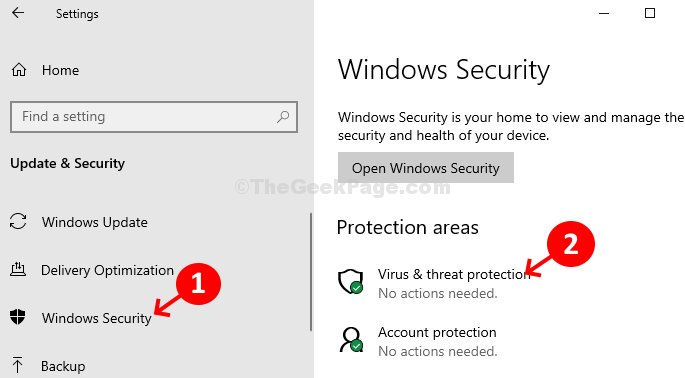
Paso 4: En la siguiente ventana, desplácese hacia abajo hasta Configuración de protección contra virus y amenazas sección y haga clic en Administrar configuraciones Por debajo de eso.

Paso 5: En el Configuración de protección contra virus y amenazas ventana, desplácese hacia abajo y apague el control deslizante debajo Protección en tiempo real y tambien bajo Protección entregada en la nube.
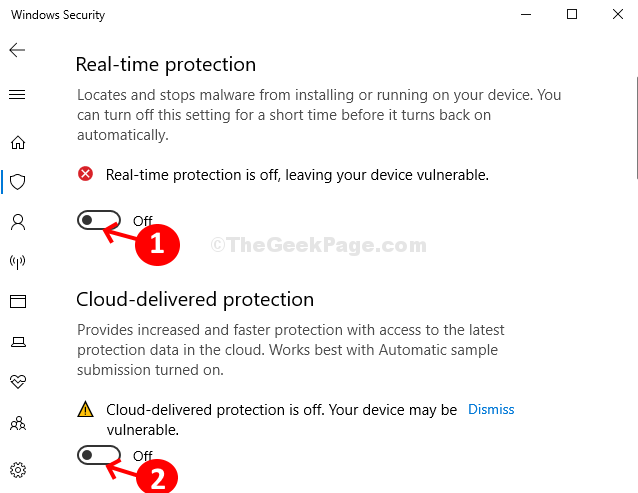
Paso 6: Nuevamente, desplácese hacia abajo y apague el control deslizante debajo del Envío automático de muestras sección.
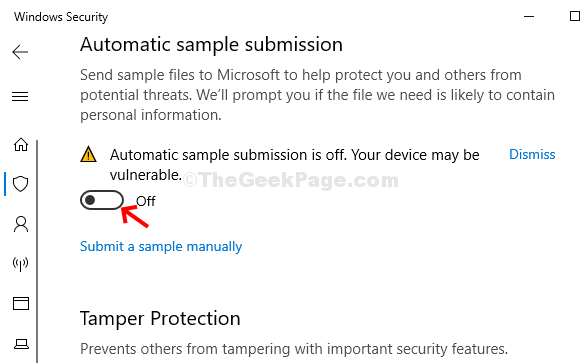
Ahora, sal de Ajustes, actualice el escritorio y compruebe si el programa que desea se abre sin problemas. Si el problema persiste, continúe con el siguiente método.
Método 2: Cómo corregir el error "La operación no se completó correctamente porque el archivo contiene un virus" mediante el símbolo del sistema
Paso 1: presione el Tecla de Windows + X juntos en su teclado y en el menú contextual, seleccione Símbolo del sistema (administrador) almorzar Símbolo del sistema con derechos de administrador.

Paso 2: En el Símbolo del sistema ventana, escriba el siguiente comando y presione Ingresar:
sfc /SCANFILE=C:\windows\explorer.exe
Una vez que el primer comando haya completado el escaneo, ejecute el siguiente comando:
sfc /SCANFILE=C:\Windows\SysWow64\explorer.exe

Una vez completado, reinicie su PC y el error no debería aparecer la próxima vez que intente abrir el programa deseado.